如何解決無法使用的任務管理器問題
當windows任務管理器無法正常使用時該怎麼解決?下面是小編整理的詳細完整的操作步驟,一起來看看吧。首先開啟執行對話方塊中輸入“gpedit.msc”指令開啟群組原則,然後依序展開“使用者設定--管理範本--系統--Ctrl Alt Del選項—刪除工作管理員”,在「設定」標籤中選擇“未配置”點選“確定”即可。
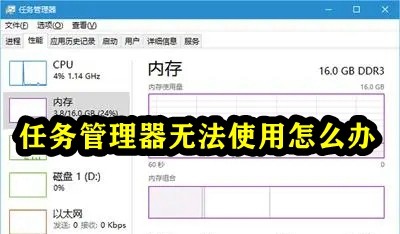
任務管理器無法使用怎麼辦
一般來說開啟的任務管理器的方法有以下幾種
1、 Ctrl Shift Esc組合鍵
2、ctrl alt del組合鍵
#3、在空白地方右鍵,選擇「啟動工作管理員」也能開啟「工作管理員"
4、開啟「執行」對話框,輸入「taskmgr.exe」來開啟工作管理員
如果以上方法都開啟工作管理員,解決方法如下
1、你可以在「執行」對話方塊中輸入「gpedit.msc」指令來開啟群組原則
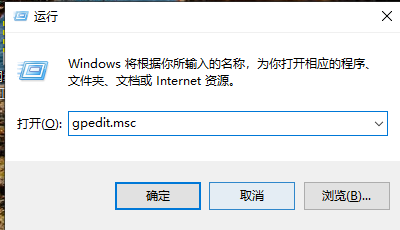
#2、依序展開「使用者設定-->管理範本--> ;系統-->Ctrl Alt Del選項”,在右側雙擊“刪除任務管理器”
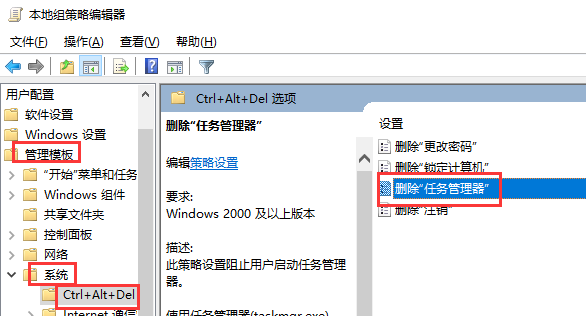
#3、然後在“設定”標籤中選擇“未配置」單選項,最後按一下「確定」即可
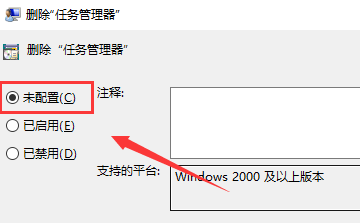
4、如果這還不行,則要檢查是否taskmgr.exe的所有相關程式已經損壞,可以嘗試從其它正常的電腦或系統碟的i386資料夾中提取到C:\Windows\System32目錄下
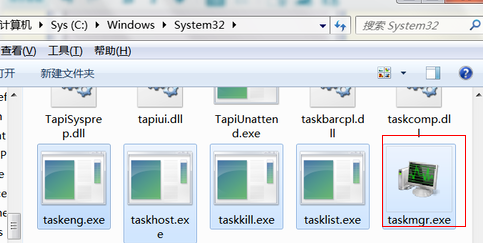
#5、如果是在win8中,我們還可以按Windows鍵X組合鍵,彈出系統選單,選擇「任務管理器」即可,並且這種方式是以管理員身份打開的,這是win8一個很特別的技巧,現在告訴你了。
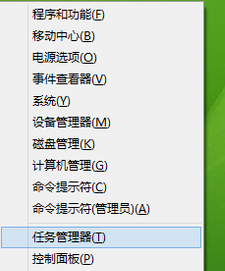
以上是如何解決無法使用的任務管理器問題的詳細內容。更多資訊請關注PHP中文網其他相關文章!

熱AI工具

Undresser.AI Undress
人工智慧驅動的應用程序,用於創建逼真的裸體照片

AI Clothes Remover
用於從照片中去除衣服的線上人工智慧工具。

Undress AI Tool
免費脫衣圖片

Clothoff.io
AI脫衣器

Video Face Swap
使用我們完全免費的人工智慧換臉工具,輕鬆在任何影片中換臉!

熱門文章

熱工具

記事本++7.3.1
好用且免費的程式碼編輯器

SublimeText3漢化版
中文版,非常好用

禪工作室 13.0.1
強大的PHP整合開發環境

Dreamweaver CS6
視覺化網頁開發工具

SublimeText3 Mac版
神級程式碼編輯軟體(SublimeText3)




